نحوه افزایش سرعت Wi-Fi در یک لپ تاپ
اگر از اینترنت بی سیم استفاده می کنید، کلمات Wi-Fi و روتر برای شما باید، نه یک صدای خالی (همچنین نگاه کنید). با استفاده از این تکنولوژی، شما می توانید بدون اتصال هر سیم، اتصال به شبکه از گوشی هوشمند، یک قرص یا لپ تاپ در دفتر، آپارتمان، و یا حتی در هوا تازه، اگر نقطه نقطه داغ تنظیم شده است.
اگر سرعت اتصال بسیار کم باشد، می توانید مشکلات را در هنگام اتصال تجربه کنید: صفحات وب فوق العاده طولانی را باز می کنند و زمان انتظار بار در زمان افزایش می یابد. اگر شما نیاز به افزایش سرعت اتصال به شبکه در یک مکان عمومی دارید، همه چیز که می تواند انجام شود این است که به نقطه دسترسی نزدیک شود. اگر شما نیاز به بهینه سازی اتصال خانه دارید، در اینجا شما دسترسی مستقیم به روتر دارید و وضعیت ممکن است بسیار جالب تر باشد. امروز، در مقاله من، به شما می گویم که چگونه سرعت دریافت Wi-Fi را بر روی یک لپ تاپ یا هر دستگاه دیگر تلفن همراه یا قابل حمل افزایش دهید.
علل کم سرعت
به عنوان دلایل کم سرعت اتصال، می تواند بسیار زیادی از آنها وجود داشته باشد:
- اول از همه، این کیفیت تجهیزات مورد استفاده است. اگر روتر شما به رده "کم هزینه" اشاره دارد یا یک آنتن دارد، شما حتی ممکن است برای سرعت اتصال بالا امید نداشته باشید. این فقط کمی برای حرکت به دور از نقطه پذیرش، به عنوان شما بلافاصله آن را احساس کنید.
- محدوده پذیرش سیگنال کم. محدوده از همان نگرش به کیفیت دستگاه، مانند اولین مورد است. بالاتر از قیمت روتر، فاصله بین دستگاه توزیع و گیرنده سیگنال بیشتر است. ویژگی های فنی دستگاه را به طور دقیق بررسی کنید.
- طرح تعرفه همانطور که می دانید، سرعت اتصال "هوا" بسیار پایین تر از سیمی است، بنابراین اگر شما ارزان ترین کرایه را داشته باشید، کیفیت بالا اتصال دهنده، شما به هیچ وجه به دست نخواهید رسید.
- بارگذاری سیستم های بالا و در دسترس بودن ویروس. اگر سرعت اتصال شما بر روی یک لپ تاپ یا کم کم باشد، همچنین ممکن است این را به نفوذ ویروس بر روی درایو دستگاه خود توضیح دهید. علاوه بر این، تعداد زیادی از برنامه های بیش از حد سیستم بارگیری سیستم را می توان در سیستم عامل نصب کرد، که باعث کمبود منابع سیستم می شود. در نتیجه، قدرت رسیدگی به سیگنال Wi-Fi ممکن است به اندازه کافی کافی نباشد. در این مورد، ارزش استفاده از آنتی ویروس ها (خوب، در اینترنت "PRUD خود را) ارزش دارد. همچنین ببینید
- آسیب به تجهیزات اگر روتر شما به طور تصادفی کاهش یافته بود، شاید آنتن توزیع آسیب دیده باشد. در این مورد، لازم است بلافاصله به یک کارگاه تبدیل شود تا چنین تجهیزات یا مرکز خدمات را تعمیر کند.
- سیستم عامل. احتمالا این احتمال وجود دارد. برای انجام این کار، شما باید یک نسخه جدید از سیستم عامل از وب سایت رسمی سازنده را دانلود کنید و آن را در روتر جایگزین کنید.
چگونه برای دستیابی به سرعت اتصال بالا؟
اولین چیزی که باید آغاز شود، فاصله ای است. نکته مهم: روتر خود را درست در مرکز آپارتمان نصب شده است، در غیر این صورت سیگنال تمام اتاق ها را گسترش نخواهد داد. همچنین لازم است که تعداد آنتن های توزیع شده بر روی دستگاه را در نظر بگیریم. اگر یک آنتن یکی باشد، یک سرعت قابل قبول اتصال، شما نمیتوانید به دست آورید، با نتیجه که باید یک روتر جدید بدست آورید. علاوه بر این، ارزش مصرف ضخامت دیوارها را در نظر گرفته است.
یکی دیگر از نکات مهم این است که، به عنوان یک قاعده، روترها در یک فرکانس کار می کنند و سیگنال در آپارتمان چند طبقه قطع می شود. در این مورد، شناسایی یک کانال انتقال فیزیکی صریح، بر اساس بارگذاری شبکه کمک خواهد کرد. به طور پیش فرض، تمام روترها به "خودکار" تنظیم می شوند.
اگر قبلا پیکربندی شده اید، سعی کنید قدرت دستگاه را قطع کنید و تمام سیمها را بکشید، سپس همه چیز را دوباره وصل کنید و وضعیت سیگنال را دوباره بررسی کنید: اگر هیچ چیز تغییر نکرده باشد، به آیتم بعدی بروید.
تنظیمات لپ تاپ / کامپیوتر
اگر تجزیه و تحلیل روتر به هیچ چیز منجر نشود، ما سعی خواهیم کرد با پیکربندی کامپیوتر خود به دقت مقابله کنیم، که از آن دسترسی به شبکه انجام می شود. از ترکیبی از دکمه های CTRL-ALT-DEL استفاده کنید. به برگه دوم "عملکرد" \u200b\u200bبروید. اگر مشخص شود که شبکه بیش از حد است، و شما نمی توانید از اینترنت در حال حاضر استفاده کنید، شما می توانید به فرآیندهای عملیاتی در پس زمینه ادامه دهید و غیر ضروری را خاموش کنید.
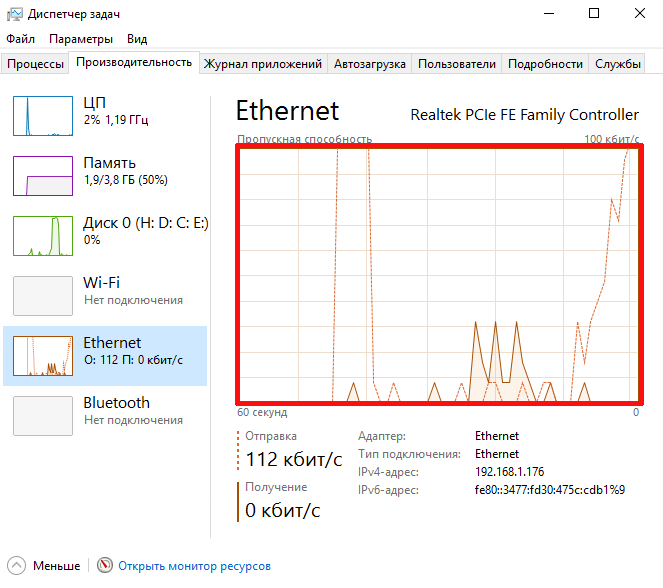
ما همچنین به شما توصیه می کنیم برنامه های غیر ضروری غیر ضروری را از Autoload حذف کنید. برای انجام این کار، با استفاده از ترکیبی از دکمه های Win + R، مینی فرم "اجرای" را اجرا کنید و دستور "msconfig" را وارد کنید. در اینجا لیستی از برنامه های حل شده در Autoload خواهد بود.
اگر پس از چنین تست، وضعیت بهبود نخواهد یافت، معامله را برای ویروس ها بررسی کنید. اگر آنتی ویروس چیزی پیدا کند، احتمال دارد که پس از تمیز کردن همه چیز به راه برود. شما می توانید از avast یا cureit برای بررسی استفاده کنید.
در صورت شکست، می توانم توصیه کنم که رانندگان را برای آخرین نسخه به روز کنم. شما می توانید بسته ای را که نیاز دارید در وب سایت رسمی تولید کننده لپ تاپ خود پیدا کنید. بدون نصب بسته های راننده، DriverPackolution آنالوگ ها، بهتر است انجام شود.
در نهایت، آخرین دلیل اینکه سرعت اتصال به شبکه را کم می کند، یک پیکربندی مسیریابی نادرست است. بازنشانی این تنظیمات را می توان به راحتی و سریع. علاوه بر این، به وضعیت کلی محور آسیب نمی رساند. برای بازنشانی پارامترها، حالت را شروع کنید. شما می توانید این کار را با کلیک راست بر روی دکمه "شروع" انجام دهید، و انتخاب مورد در لیست. پس از تمام مراحل شرح داده شده بر روی صفحه، رشته دعوت نامه حالت کنسول ظاهر می شود. در خط فرمان، از درخواست بپرسید " مسیر -f »در نتیجه، اتصال به شبکه در زمان ناپدید می شود.
علاوه بر این، در خط بعدی ما فرمان را وارد می کنیم " ipconfig / تمدید و دکمه ENTER را دوباره فشار دهید. اگر هیچ چیز از بالا به جای آخرین فرمان کمک کرده است، از درخواست درخواست کنید کاتالوگ Netsh Winsock بازنشانی.
به یکی از روشهای رادیکال کامل، یک سیستم نصب مجدد کامل شامل می شود، اما اگر هنوز این کار را انجام نداده اید، بهتر است بپرسید که عملیات کسی را از آشنایان خود دوباره نصب کنید تا بتوانید با تنظیمات بازتاب نکنید. این اندازه گیری، در تئوری، احتمالا باید یک اثر مناسب داشته باشد.









